wps里面的文件怎么保存到桌面
更新时间:2024-04-30 13:56:41作者:yang
在日常工作和学习中,我们经常需要保存文件到桌面以便快速访问和管理,WPS作为一款常用的办公软件,提供了便捷的保存文件到桌面的功能。通过简单的操作步骤,我们可以轻松将WPS中编辑完成的文件保存到桌面,方便我们随时打开和查看。下面将介绍如何在WPS中保存文件到桌面,让我们更加高效地利用这一功能。
具体方法:
1.第一步:双击桌面WPS 2019办公软件,在WPS2019办公软件中建立需要的文档。完成文档后,点击左上角工具栏中的“文件”。
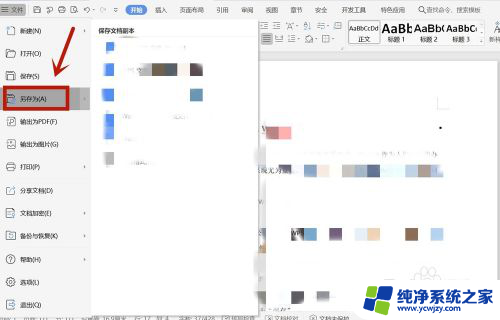
2.第二步:接下来在选择的“文件”功能弹出的列表中点击“另存为”,弹出选择文件储存位置的对话框。点击对话框左侧“我的桌面”。
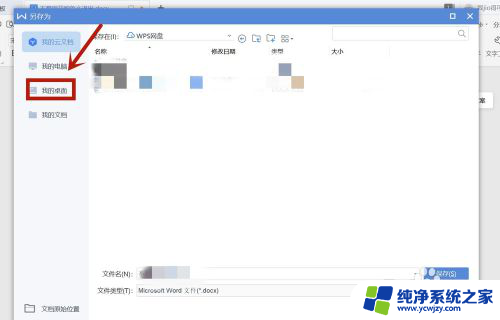
3.第三步:在“另存为”对话框中选择“我的桌面”选项后,在“我的桌面”对应左侧列表中填写建立文件的“文件名”并点击“保存”。
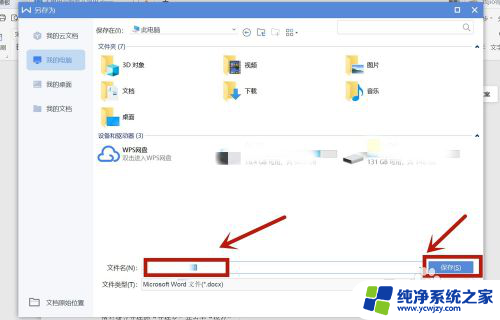
4.第四步:通过以上三个操作可将在WPS办公软件中建立的文档保存在电脑桌面上。
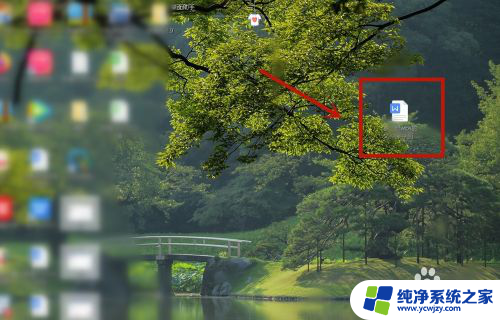
以上就是wps里面的文件如何保存到桌面的全部内容,如果有出现这种现象的朋友,可以尝试按照以上方法来解决,希望对大家有所帮助。
- 上一篇: 联想电脑怎么用指纹解锁
- 下一篇: wps文本格式后左上角怎么批量显示绿三角
wps里面的文件怎么保存到桌面相关教程
- 电脑wps的文件怎么保存到桌面 wps文档怎样保存到桌面
- word里的文件怎么保存到桌面 word文档保存到桌面的方法
- wps保存到桌面怎么弄呀 wps如何将文件保存到桌面
- 电脑新建文件怎么保存到桌面 电脑文件保存到桌面的方法
- 电脑文件保存到桌面,桌面找不到 保存文件找不到桌面
- wps如何保存至桌面 wps如何将文件保存到桌面
- 编辑好的word文档怎么保存到桌面 word文档保存到桌面的方法
- 电脑上的word怎么保存到桌面 word文档保存到桌面的步骤
- wps怎样保存至桌面 wps如何将文件保存至桌面
- 怎么把金山文档保存到桌面 如何将金山文档保存到桌面
- 如何删除桌面上的小艺建议
- 为什么连接不上airpods
- 小米平板怎么连接电容笔
- 如何看电脑是百兆网卡还是千兆网卡
- 省电模式关闭
- 电脑右下角字体图标不见了
电脑教程推荐
win10系统推荐